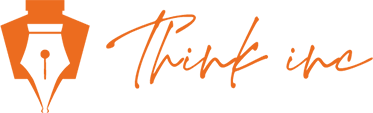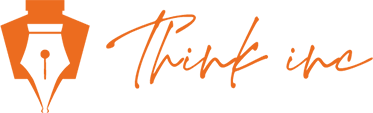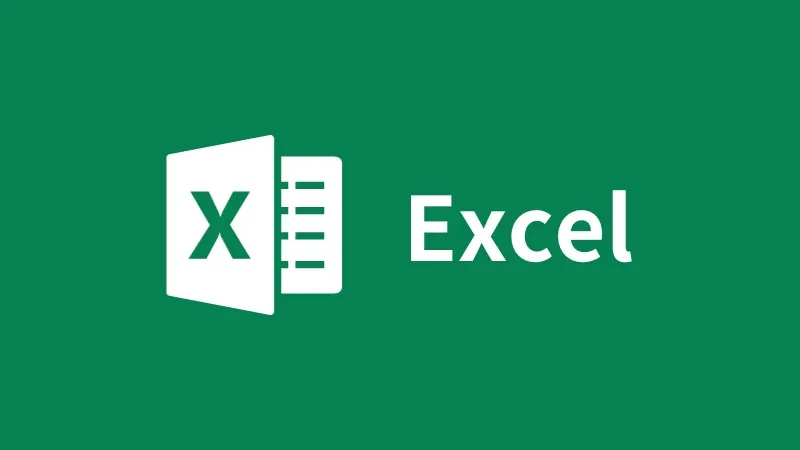Excelワークシート操作も時短!便利なショートカットキー5選!
2024/02/05
業務改善コンサルティング会社がお届けする、今回はExcelの第七回目です。
Excelを使って業務をしている皆さん、
ちょっとでも仕事を早く終わらせたい!
残業したくない‥!
という方も多いのではないでしょうか💡
今回は、Excelのワークシートの操作に関するショートカットをご紹介♪
少しでも早く仕事を終わらせましょう🙌
新しいワークシートを追加!Ctrl + F11
Excelで新しいワークシートを追加するとき、
わざわざ右下までマウスを持っていって、+ボタンをクリック‥
長時間作業していたら、この動きさえ省いてしまいたいですよね💦
そんなときは、
Ctrl + F11 を押すだけで一瞬でシートを追加できますよ🙌
今日からぜひ使ってみてくださいね♪
※ノートPCによっては、Fnを一緒に押す必要があります
ワークシートをコピー!Ctrl + ドラッグ
ワークシートをコピーするとき、
画面下のシート名を右クリックして、メニューからコピーを選んでいませんか?
この作業、地味に面倒ですよね‥💦
Ctrl を押した状態で、コピーしたいシート見出しをドラッグしてみましょう!
▼マークが出てくるので、自分がコピーしたい位置でマウスを離します。
マウスを離すと、ワークシートがコピーされますよ💡
右クリックの手間を省くだけで時短に繋がりますよ♪
シート名を変更する!Alt ▶ H ▶ O ▶ R
シート名を変更するのは、
マウスでシート名をダブルクリック、
または右クリックメニューから名前を変更することができます。
このシート名を変更するのにもショートカットがあるのをご存知ですか?
Alt ▶ H ▶ O ▶ R この順番にキーを押していきましょう💡
これでもシート名の変更ができます!
シート名を入力したら、Enterキーで確定しましょう💡
マウスの操作を極力減らしたい!という人にオススメ✨
★覚え方★
そんな名前で おると(Alt)、放り(HOR)投げるよ
ワークシートを削除する!Alt ▶ E ▶ L
ワークシートを削除するとき、
右クリックメニューから削除を選択しにいくのって割と手間ですよね‥💦
Alt ▶ E ▶ L の順にキーを押しましょう💡
これでもワークシートが削除できますよ🙌
★覚え方★
そんなシートおるとは(Alt)、えら(EL)いこっちゃ
シート見出しの色を変更!Alt ▶ H ▶ O ▶ T
たくさんシートがあって、ぱっと見分けがつくようにシート見出しを色分けしたい‥
そんなとき、マウスで右クリックメニューを表示させて設定していませんか?
実は、この操作でもマウスを使わずにショートカットができちゃいます🙌
Alt ▶ H ▶ O ▶ T と順番に押してみましょう💡
あとは好きな色を選ぶだけ!
矢印キーで色を選択してEnterキーを押すと完全にマウスだけの操作で設定できますよ💡
(マウスで色を選ぶこともできます)
ぜひ一度試してみてくださいね♪
★覚え方★
Alt でホッと(HOT) 色変更
まとめ
どうでしたか?
今回紹介したショートカットキーはこちら。
Ctrl + F11 :新しいワークシートを追加
Ctrl + ドラッグ :ワークシートをコピー
Alt ▶ H ▶ O ▶ R :シート名を変更
Alt ▶ E ▶ L :ワークシートを削除
Alt ▶ H ▶ O ▶ T :シート見出しの色を変更
マウスで右クリックからメニューを選ぶ操作って、
面倒だし、マウス操作が加わると作業の流れが止まってしまいますよね。
キーボードだけで済ませられれば、スムーズに仕事が進むこと間違いなし!
ぜひ、今日から使って体に染み込ませていきましょう♪
----------------------------------------------------------------------
シンクインク株式会社
〒650-0003
兵庫県神戸市中央区山本通2丁目13番15号 WALLSQUARE北野坂
電話番号 : 070-8977-1172
兵庫で企業が伸びるスキルアップ
----------------------------------------------------------------------